centos7 yum安装LAMP
说明:我安装后的版本号分别是:
apache : Apache/2.4.6 (CentOS)
mysql:5.6.42
php:5.6.39



一、配置网络。
我们首先需要让我们的虚拟机能够连接上外网,这样才能方便我们使用yum进行安装。
1、如果只是自己开发用的话,最简洁的配置,我们只需要配置一个IP和网关就可以了(根据自己的实际情况)
vim /etc/sysconfig/network-scripts/ifcfg-ens33
DEVICE=ens33
IPADDR=192.168.1.101
GATEWAY=192.168.1.1
ZONE=public
2、配置DNS,具体的值可以在 cmd 的ipconfig -all 进行查看
vim /etc/resolv.conf
nameserver xxx.xxx.xxx.xxx
3、service network restart // 重启网络服务
4、ping 192.168.1.101 或 ping www.baidul.com //检测网络是否可以连接网络了。
二、配置防火墙和SELINUX
开启80、3306端口。CentOS 7.0默认使用的是firewall作为防火墙,这里改为iptables防火墙
1、关闭firewall
#停止firewall服务
systemctl stop firewalld.service
#禁止firewall开机启动
systemctl disable firewalld.service
2、安装iptables
yum install iptables-services
#编辑防火墙配置文件
vim /etc/sysconfig/iptables
加入红色的两行代码,请注意位置一定要对应。
1 # sample configuration for iptables service
2 # you can edit this manually or use system-config-firewall
3 # please do not ask us to add additional ports/services to this default configuration
4 *filter
5 :INPUT ACCEPT [0:0]
6 :FORWARD ACCEPT [0:0]
7 :OUTPUT ACCEPT [0:0]
8 -A INPUT -m state --state RELATED,ESTABLISHED -j ACCEPT
9 -A INPUT -p icmp -j ACCEPT
10 -A INPUT -i lo -j ACCEPT
11 -A INPUT -p tcp -m state --state NEW -m tcp --dport 22 -j ACCEPT
12 -A INPUT -p tcp -m state --state NEW -m tcp --dport 80 -j ACCEPT
13 -A INPUT -p tcp -m state --state NEW -m tcp --dport 3306 -j ACCEPT
14 -A INPUT -j REJECT --reject-with icmp-host-prohibited
15 -A FORWARD -j REJECT --reject-with icmp-host-prohibited
16 COMMIT
3、最后重启防火墙使配置生效
systemctl restart iptables.service
#设置防火墙开机启动
systemctl enable iptables.service
4、关闭selinux
#修改配置文件
vi /etc/selinux/config
1
2 # This file controls the state of SELinux on the system.
3 # SELINUX= can take one of these three values:
4 # enforcing - SELinux security policy is enforced.
5 # permissive - SELinux prints warnings instead of enforcing.
6 # disabled - No SELinux policy is loaded.
7 #SELINUX=enforcing
8 SELINUX=disabled
9 # SELINUXTYPE= can take one of three two values:
10 # targeted - Targeted processes are protected,
11 # minimum - Modification of targeted policy. Only selected processes are protected.
12 # mls - Multi Level Security protection.
13 #SELINUXTYPE=targeted
5、使配置立即生效
setenforce 0
三、安装apache
yum install -y httpd
可能会用到的:
systemctl start httpd.service //启动apache systemctl stop httpd.service //停止apache systemctl restart httpd.service //重启apache systemctl enable httpd.service //设置apache开机启动 systemctl restart httpd.service //重启服务
输入 192.168.1.101 出现如下界面,就代表apache安装成功。

拓展:如何查看apache配置文件 httpd.conf 的路径
我们只需要执行 httpd -V 就可以了,输出如下:
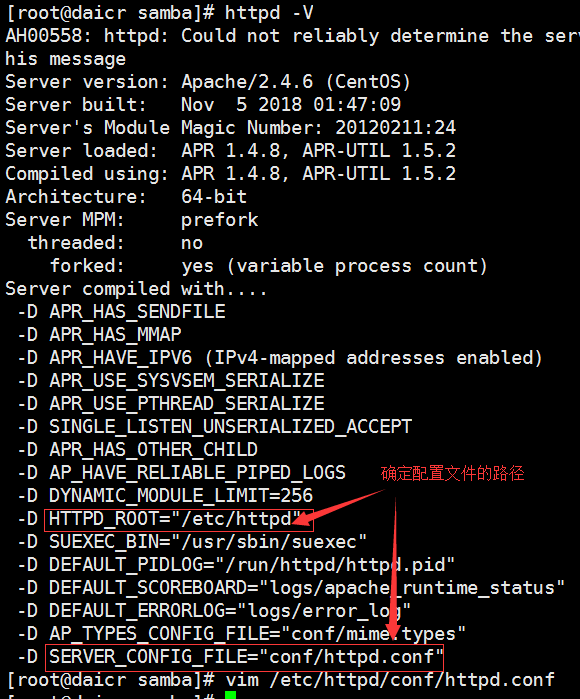
其中HTTPD_ROOT和SERVER_CONFIG_FILE 就可以确定httpd.conf的路径了
2、目录文件
- 程序目录:/usr/sbin/httpd
- 默认网站主页存放目录: /var/www/html/
- 日志文件存放目录:/var/log/httpd/
- 主配置文件:/etc/httpd/conf/httpd.conf
- 从配置文件:/etc/httpd/conf.d/
3、主配置文件的一些参数
ServerRoot “/etc/httpd“ //服务配置文件目录
PidFile run/httpd.pid //PID文件
Listen 80 //默认监听端口
Include conf.modules.d/ *.conf //包含模块目录的配置文件
User apache //启动用户
Group apache //启动组
ServerAdmin root@localhost //管理员邮箱
ServerName www.example.com:80 //域名主机名
DocumentRoot “/var/www/html“ //默认主页存放目录
DirectoryIndex index.html index.html.var //索引文件
<Directory "/var/www"> //规定网站根目录的位置
AllowOverride All
# Allow open access:
Require all granted
</Directory>
ErrorLog logs/error_log //错误日志
CustomLog logs/access_log combined //访问日志
AddDefaultCharset UTF-8 //默认字符集
IncludeOptional conf.d/ *.conf //包含了 conf.d/*.conf 的配置文件 <IfModule dir_module>
DirectoryIndex index.html //默认索引
</IfModule>
4、配置多个站点
在配置文件中 /etc/httpd/conf.d/ 下创建一个配置文件,我们新建一个 port.conf 文件(*.conf都可被自动包含进来,名字可以自己取),然后加入下面几行:
Listen 8080
<VirtualHost *:80>
DocumentRoot /var/www/html/web1
</VirtualHost>
<VirtualHost *:8080>
DocumentRoot /var/www/html/web2
</VirtualHost>
注:
yum 安装的apache,httpd.conf 里面默认没有 LoadModule 的相关配置,需要我们手动去添加,
但是必须配置 modules(默认为:/usr/lib64/httpd/modules/) 里面有的 .so 文件。下面我以配置 mod_rewrite.so为例,
1、vim /etc/httpd/conf/httpd.conf , 添加 LoadModule rewrite_module modules/mod_rewrite.so
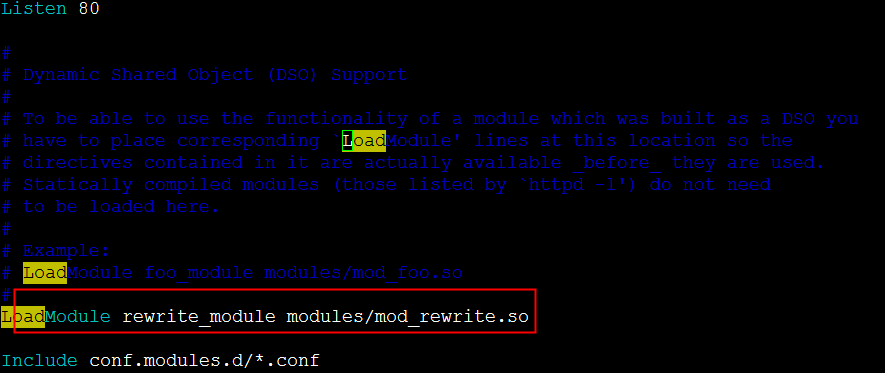
就可了,当然如果需要使用这个 rewrite 模块,还需要将所有的 AllowOverride 改成 all 才行。
附:
//常用的LoadModule有这些,按需加入
LoadModule auth_basic_module modules/mod_auth_basic.so
LoadModule auth_digest_module modules/mod_auth_digest.so
LoadModule authn_file_module modules/mod_authn_file.so
LoadModule authn_alias_module modules/mod_authn_alias.so
LoadModule authn_anon_module modules/mod_authn_anon.so
LoadModule authn_dbm_module modules/mod_authn_dbm.so
LoadModule authn_default_module modules/mod_authn_default.so
LoadModule authz_host_module modules/mod_authz_host.so
LoadModule authz_user_module modules/mod_authz_user.so
LoadModule authz_owner_module modules/mod_authz_owner.so
LoadModule authz_groupfile_module modules/mod_authz_groupfile.so
LoadModule authz_dbm_module modules/mod_authz_dbm.so
LoadModule authz_default_module modules/mod_authz_default.so
LoadModule ldap_module modules/mod_ldap.so
LoadModule authnz_ldap_module modules/mod_authnz_ldap.so
LoadModule include_module modules/mod_include.so
LoadModule log_config_module modules/mod_log_config.so
LoadModule logio_module modules/mod_logio.so
LoadModule env_module modules/mod_env.so
LoadModule ext_filter_module modules/mod_ext_filter.so
LoadModule mime_magic_module modules/mod_mime_magic.so
LoadModule expires_module modules/mod_expires.so
LoadModule deflate_module modules/mod_deflate.so
LoadModule headers_module modules/mod_headers.so
LoadModule usertrack_module modules/mod_usertrack.so
LoadModule setenvif_module modules/mod_setenvif.so
LoadModule mime_module modules/mod_mime.so
LoadModule dav_module modules/mod_dav.so
LoadModule status_module modules/mod_status.so
LoadModule autoindex_module modules/mod_autoindex.so
LoadModule info_module modules/mod_info.so
LoadModule dav_fs_module modules/mod_dav_fs.so
LoadModule vhost_alias_module modules/mod_vhost_alias.so
LoadModule negotiation_module modules/mod_negotiation.so
LoadModule dir_module modules/mod_dir.so
LoadModule actions_module modules/mod_actions.so
LoadModule speling_module modules/mod_speling.so
LoadModule userdir_module modules/mod_userdir.so
LoadModule alias_module modules/mod_alias.so
LoadModule substitute_module modules/mod_substitute.so
LoadModule rewrite_module modules/mod_rewrite.so
LoadModule proxy_module modules/mod_proxy.so
LoadModule proxy_balancer_module modules/mod_proxy_balancer.so
LoadModule proxy_ftp_module modules/mod_proxy_ftp.so
LoadModule proxy_http_module modules/mod_proxy_http.so
LoadModule proxy_ajp_module modules/mod_proxy_ajp.so
LoadModule proxy_connect_module modules/mod_proxy_connect.so
LoadModule cache_module modules/mod_cache.so
LoadModule suexec_module modules/mod_suexec.so
LoadModule disk_cache_module modules/mod_disk_cache.so
LoadModule cgi_module modules/mod_cgi.so
LoadModule version_module modules/mod_version.so
四、安装mysql
由于yum源上没有mysql-server。所以必须去官网下载后在安装吗,这里我们用wget命令,直接获取。
wget http://dev.mysql.com/get/mysql-community-release-el7-5.noarch.rpm
rpm -ivh mysql-community-release-el7-5.noarch.rpm // Redhat Linux Package Manager 红帽包管理器, -i : install
yum install -y mysql-community-server
systemctl restart mysqld.service //安装完成后重启mysql
初始安装 root用户没有密码,设置一个秘密
mysql -u root
#设置msyql密码为 123456
mysql> set password for 'root'@'localhost' =password('123456');
#远程连接设置,所有以root账号连接的远程用户,设其密码为 123456
mysql> grant all privileges on *.* to root@'%'identified by '123456';
#更新权限
mysql>flush privileges;
下面我来说一下如何在mysql中找到yum安装的rpm包。
a、首先我们进入mysql官网 www.mysql.com
b、点击DOWNLOADS.
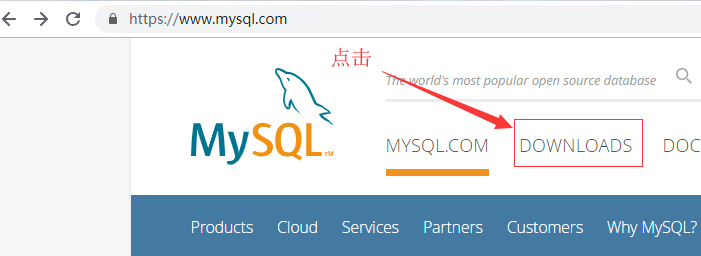
c、点击 Yum Repository
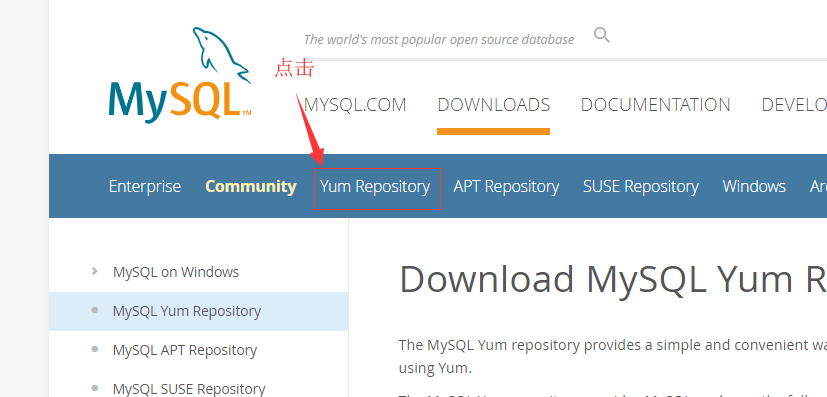
d、选择复制这个名字
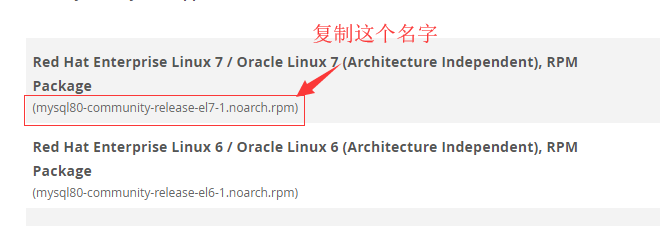
e、然后回到自己的服务器,用 wget http://dev.mysql.com/get/ 接上复制的这个名字就可以下载最新的 Yum release 安装包
f、详细使用教程请看最先文档。
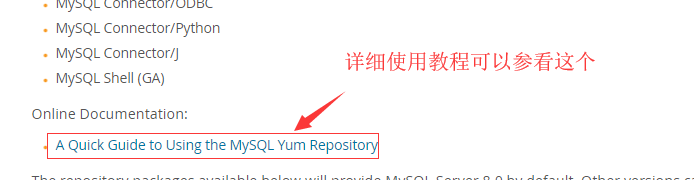
五、安装PHP
由于自带的yum 源php版本是 php5.4 ,我觉得有点儿低,在此安装php5.6
首先我们需要追加CentOS 7.0的epel及remi源。
yum install -y epel-release //EPEL(Extra Pacakges for Enterprise Linux ) 为红帽操作系统提供的额外软件包,首先我们需要安装一个叫”epel-release”的软件包,这个软件包会自动配置yum的软件仓库
rpm -ivh http://rpms.famillecollet.com/enterprise/remi-release-7.rpm //Remi repository 是包含最新版本 PHP 和 MySQL 包的 Linux 源,由 Remi 提供维护。有个这个源之后,使用 YUM 安装或更新 PHP、MySQL、phpMyAdmin 等服务器相关程序的时候就非常方便了,相关内容可以参考http://www.ttlsa.com/yum/linux-remi-repository/
//使用yum list命令查看可安装的包(Packege)。
yum list --enablerepo=remi --enablerepo=remi-php56 | grep php
//yum源配置好了,下一步就安装PHP5.6。
yum install -y --enablerepo=remi --enablerepo=remi-php56 php php-opcache php-devel php-mbstring php-mcrypt php-mysqlnd php-phpunit-PHPUnit php-pecl-xdebug php-pecl-xhprof php-gd
//今后如果需要添加拓展也很方便,只需要执行:
yum install -y --enablerepo=remi --enablerepo=remi-php56 拓展名 ,如我现在需要添加 pgsql拓展,只需要执行:
yum install -y --enablerepo=remi --enablerepo=remi-php56 php-pgsql
//用PHP命令查看版本。
php --version
六、验证LAMP是否安装成功
1、重启一下 apache 和 mysql
2、cd /var/www/html
vim index.php 写入 phpinfo();
验证 http://192.168.4.147/index.php ,出现如下界面,代表安装OK。
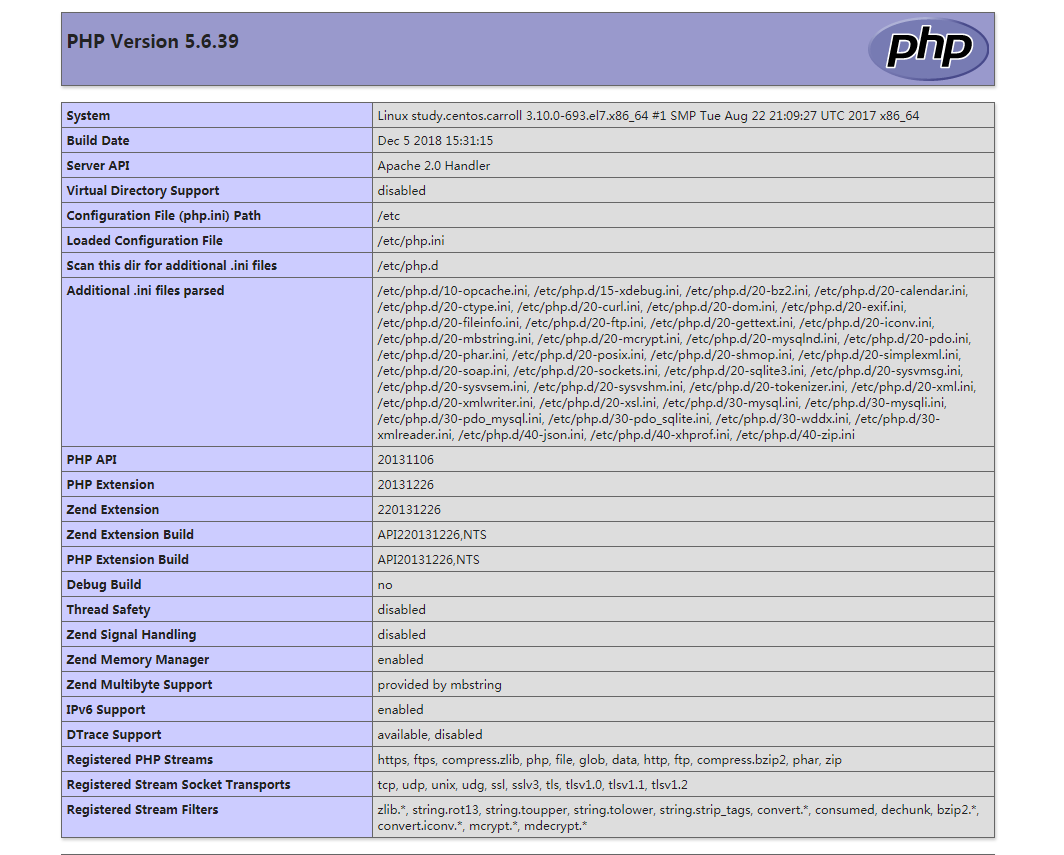
到此为止,我们的LAMP环境就搭建好啦!
六、composer
1、安装composer
curl -sS https://getcomposer.org/installer | php
mv composer.phar /usr/local/bin/composer
2、配置packagist中国镜像
composer config -g repo.packagist composer https://packagist.phpcomposer.com
composer不允许用root来执行,如果是root账号会报 Do not run Composer as root/super user! See https://getcomposer.org/root for details 的错误,需要使用一般账号来执行

3、使用composer安装yii2-app-basic项目
composer create-project --prefer-dist --stability=dev yiisoft/yii2-app-basic basic
如果出现报 mkdir();permission denied 的错误,我们需要将 /var/www/html 目录的权限修改一下。
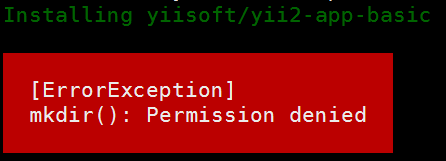
七、安装samba
1、yum install -y samba
2、首先我们需要有一个管理 samba 的账号,可以用 useradd 单独创建一个,也可以使用现有的账号,我这里就使用已经拥有的 carroll 账号。
3、将账号添加到 samba 中,作为管理samba的账号,这一步很重要,因为高版本已经不支持share模式了,只能使用 user 模式
smbpasswd -a carroll
4、配置 smb.conf
安装成功之后,cd /etc/samba/,我们将原有的 smb.conf 备份,新增一个 smb.conf ,配置如下:
[global]
#Samba Server 所要加入的工作组或者域
workgroup = SAMBA
#设定Samba的注释,可以是任何字符串,宏%v表示显示Samba的版本号
server string = Samba Server Version %v
#如下两行替代原来的 share 模式
security = user
map to guest =Bad User
#登录时需要输入密码
encrypt passwords=yes
smb password file=/etc/samba/smbpasswd [carroll]
//共享的路径
path = /var/www/html/
writeable = yes
#指定该共享是否可以浏览
browseable = yes
guest ok = yes
#验证的账号,这个账号需要提前使用smbpasswd -a carroll
valid users=carroll
5、检查配置文件是否有异常,重启samba
testparm // 如果有异常,可以根据提示去排错
service smb restart
6、将我们的共享目录的用户组和权限更改为samba管理账号
chown -R carroll.carroll /var/www/html
chmod -R 777 /var/www/html
7、最好我们还需要关闭防火墙或者设定相应的过滤规则才能正常访问
service iptables stop
然后我们在客户端就可以连接了
八、.htaccess 文件
<IfModule mod_rewrite.c>
Options +FollowSymlinks
RewriteEngine On
RewriteCond %{REQUEST_FILENAME} !-d
RewriteCond %{REQUEST_FILENAME} !-f
RewriteRule ^(.*)$ index.php/$1 [QSA,PT,L]
</IfModule>
如果是windows 下的 phpstudy 搭建的环境,上面的配置如果无效,可以试一下如下配置:
<IfModule mod_rewrite.c>
Options +FollowSymLinks
IndexIgnore */*
RewriteEngine on
# if a directory or a file exists, use it directly
RewriteCond %{REQUEST_FILENAME} !-f
RewriteCond %{REQUEST_FILENAME} !-d
# otherwise forward it to index.php
RewriteRule . index.php
</IfModule>
参考了博友的博客:https://www.linuxidc.com/Linux/2016-11/136766.htm
https://www.cnblogs.com/jie-hu/p/5950584.html
感谢他们!
本文为袋鼠同学(Chrdai)工作中的总结,如有转载,请注明出处:https://www.cnblogs.com/chrdai/p/10168259.html
centos7 yum安装LAMP的更多相关文章
- CentOS7 yum安装lamp环境
1.安装apache yum install httpd #根据提示,输入Y安装即可成功安装 systemctl start httpd.service #启动apache systemctl sto ...
- CentOS7 yum 安装git
1.查看系统是否已经安装git git --version 2.CentOS7 yum 安装git yum install -y git 3.安装成功 4.卸载git yum remove git
- CentOS6.5下 yum安装LAMP
CentOS下yum安装LAMP 1. 用yum安装Apache,Mysql,PHP. 1.1安装Apache yum install httpd httpd-devel 安装完成后,用/etc/ ...
- [转帖]Centos7 yum安装Chrome浏览器
Centos7 yum安装Chrome浏览器 https://www.cnblogs.com/ianduin/p/8727333.html以及https://blog.csdn.net/libaine ...
- yum安装LAMP环境与管理(七)
[教程主题]:yum安装LAMP环境与管理 [1] 什么是LAMP 目前世界最流行的企业建站方式是LAMP(Linux+Apache+MySQL+PHP),即使用Linux作为操作系统,Apache作 ...
- centos 安装卸载软件命令 & yum安装LAMP环境
安装一个软件时 yum -y install httpd 安装多个相类似的软件时 yum -y install httpd* 安装多个非类似软件时 yum -y install httpd php p ...
- CentOS yum 安装LAMP PHP5.4版本
CentOS yum 安装LAMP PHP5.4版本 [日期:2015-06-04] 来源:Linux社区 作者:rogerzhanglijie [字体:大 中 小] Linux系统版本:C ...
- centos7 yum安装配置redis 并设置密码
原文:https://www.cnblogs.com/fanlinglong/p/6635828.html centos7 yum安装配置redis 并设置密码 1.设置Redis的仓库地址 yum ...
- centos7 yum安装遇到报错:Head V3 RSA/SHA256 Signature, key ID 352c64e5: NOKEYer
centos7 yum安装时遇到错误:Header V3 RSA/SHA256 Signature, key ID 352c64e5: NOKEY 无法安装时,可按如下方法解决: This mini ...
随机推荐
- Tomcat 服务器
1 相关概念 1 软件的架构 1 c/s 客服端/服务端 2 b/s 浏览器/服务器 2 资源的分类 1 静态资源 所有用户访问后 得到的资源是一样的 称为静态资源 html css js 静态资源可 ...
- Python并发编程之同步\异步and阻塞\非阻塞
一.什么是进程 进程: 正在进行的一个过程或者说一个任务.而负责执行任务则是cpu. 进程和程序的区别: 程序仅仅只是一堆代码而已,而进程指的是程序的运行过程. 需要强调的是:同一个程序执行两次,那也 ...
- Java(6)for循环
一.for循环的使用场合 1.1.while循环——先判断,再循环 while(1.条件表达式){ //2.循环操作 //3.更改循环条件表达式 } 1.2.do…while——先 ...
- 锁定表头和固定列(Fixed table head and columns)
源码: /// <summary> /// 锁定表头和列 /// <para> sorex.cnblogs.com </para> /// </summary ...
- 关于stm32的数据类型
常见的uint16_t.uint32_t.u8.u16等 定义在stm32f10x.h文件中,这个文件是定义相关数据类型和结构体的头文件.
- 设计模式十: 生成器模式(Builder Pattern)
简介 生成器模式属于创建型模式的一种, 又叫建造者模式. 生成器模式涉及4个关键角色:产品(Product),抽象生成器(builder),具体生成器(ConcreteBuilder),指挥者(Dir ...
- 第一章 Java程序设计概述
1.1 Java程序设计平台 Java是一门设计优秀的语言,更是一个完整的平台.Java平台包括了一个庞大可重用的类库以及提供了安全性,跨系统,自动垃圾收集等优秀特性的执行环境. 这也使其成为自发布以 ...
- Vue导出json数据到Excel表格
一.安装依赖 npm install file-saver --save npm install xlsx --save npm install script-loader --save-dev 二. ...
- Java基础8-多线程;同步代码块
作业解析 利用白富美接口案例,土豪征婚使用匿名内部类对象实现. interface White{ public void white(); } interface Rich{ public void ...
- 【原创】运维基础之Nginx(1)简介、安装、使用
官方:http://nginx.org nginx [engine x] is an HTTP and reverse proxy server, a mail proxy server, and a ...
